Mit dem Fahrrad-Routenplaner bikerouter.de gibt es seit einer Weile eine Alternative zu den bekannten Apps wie Komoot, Strava oder Garmin Connect. In Sachen Routingqualität kann bikerouter.de an den „Großen“ in vielen Fällen locker vorbeiziehen und lässt sich zudem kostenlos und ohne Anmeldung benutzen. Wir zeigen, wie bikerouter.de funktioniert.
Fahrrad-Routenplaner: Platzhirsche ohne Feinjustage
Wenn es um die Fahrrad-Routenplanung geht, denken wohl die meisten zuerst an die Platzhirsche wie Komoot, Strava oder Garmin Connect. Das ist naheliegend, denn diese Apps oder Portale werden von ohnehin schon zum Aufzeichnen und Archivieren der eigenen Trainingseinheiten und Touren genutzt.
Die Routenplanung, die Strava erst seit einiger Zeit überhaupt anbietet, liefert in den meisten Fällen brauchbare Ergebnisse. Wenn allerdings die gefundenen Strecken für die persönlichen Bedürfnisse gelegentlich oder sogar meistens daneben liegen, hat man oft wenig Möglichkeiten der Feinjustage. Dabei gibt es häufig Radrouten, die für eine bestimmte Art des Radfahrens deutlich besser geeignet sind. Sie liegen quasi auf der Karte bereit. Sie werden aber von den Routenplanern nicht berücksichtigt. Ein Haken ist auch, dass viele Fahrrad-Navigationsapps extra wenig Einstellmöglichkeiten bieten, um es ihren Nutzern so einfach wie möglich zu machen. Das führt dann eben auch zu Kompromissen bei den Ergebnissen.
Warum Bikerouter als Fahrrad-Routenplaner?
bikerouter.de bietet deutlich mehr Möglichkeiten als die Branchengrößen und dürfte in den meisten Fällen qualitativ bessere Routen liefern. Hinter dem nüchternen Wort „qualitativ besser“ verbergen sich dabei so entscheidende Fragen wie: Ist die Gravel-Route wirklich überwiegend auf Schotter oder doch eher auf befestigten Wirtschaftswegen? Führt die Rennrad-Route über schöne, verkehrsarme Nebenstraßen oder einfach nur über den Weg, den die meisten auf dem Rad nehmen (was häufig vielbefahrene Straßen sind)?
Der Bikerouter.de Fahrrad-Routenplaner liefert in sehr vielen Fällen die passgenaueren Strecken. Damit das funktioniert, muss man aber ein, zwei Dinge beachten. In unserem „bikerouter.de Einmaleins“ im Screencast-Format zeigen wir, wie es gelingt, perfekte Bikerouten zu erstellen und erklären die Bedienung.
Von der einfachen Aufgabe einer kompletten Tourplanung von A nach B in einer Minute (Direktlink zur Stelle im Video) bis hin zu komplexen Funktionen und unterschiedlichen Routing-Profilen für MTB, Rennrad und Gravelbike erklären wir viele Funktionen, die das Planen von Bikerouten erleichtern und wie du deine Touren einfach vom bikerouter.de auf deinen Garmin, Wahoo und andere GPS-Radcomputer oder das Smartphone bekommst.
Bikerouter.de Schnellstart in einer Minute
- bikerouter.de aufrufen
- Oben links das gewünschte Routing-Profil auswählen (z. B. „Rennrad (sehr wenig Verkehr)“)
- Start- und Endpunkt der Route durch je einen Klick auf die Karte setzen (das Stiftysmbol links muss aktiv sein, damit du neue Punkte setzen kannst)
- Route ist erstellt
- Optional: Über den „Export“-Link die GPX-Datei herunterladen und zum Beispiel über Garmin Connect auf das GPS synchronisieren
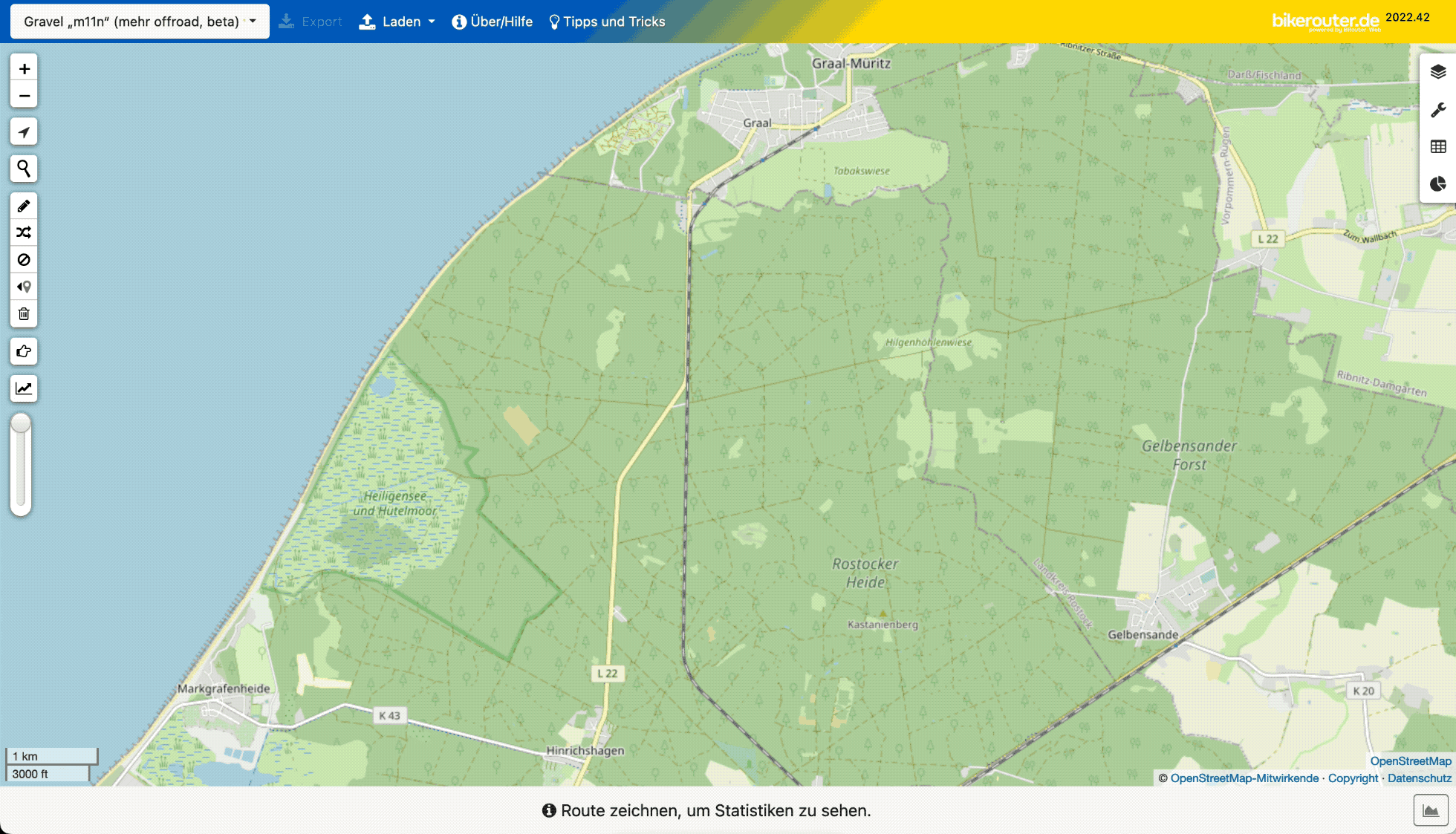
Das Video ist in praktische Kapitel unterteilt – so lässt es sich auch direkt zum gewünschten Thema springen. Alle Details dazu finden sich in der Videobeschreibung.
 Video: Von der schnellen Routenplanung bis zu den Profi-Funktionen – alles über Bikerouter
Video: Von der schnellen Routenplanung bis zu den Profi-Funktionen – alles über Bikerouter
Inhalt des Screencasts
- bikerouter.de auf die Schnelle: Route planen und aufs GPS bekommen – wie geht das?
- Routen speichern
- Die Kurzstatisik in der Fußzeile
- Das Höhenprofil
- Routen „zeichnen“ – der „Stift“
- Eine Route ändern; Start- und Endpunkt verschieben, weitere Punkte einfügen und wieder löschen
- Rundkurse planen (Start und Ziel identisch)
- Luftlinienrouting
- (Einschub) Karte schnell vergrößern durch Aufziehen eines Bereichs
- Luftlinienrouting Fortsetzung
- Höhenprofil Teil 2
- Detaillierte Routen-Statistiken und Analyse von Wegen sowie Wegoberflächen
- No-Go-Areas
- Routen umdrehen
- Routingprofile + automatische Routen-Alternativen
- Transparenz der Routendarstellung ändern oder Route temporär komplett ausblenden
- Color-Coding der Route
- Points of Interest
- Planungstrick: Route möglichst dicht entlang einer Verbindung zwischen zwei Orten („Felix Heine-Gedächtnistrick“)
- Route (und andere Dinge) löschen/zurücksetzen
- Import von GPX-Dateien
- Woher kommen die Routingdaten? Wie aktuell sind diese?
- Orte suchen und Suchen speichern
- Planung für VeloViewer Explorer Square / Statshunters Tiles
- Planung für wandrer.earth
- Planung für Squadrats
- Routingprofile anpassen; Beispiel: Höhenmeter einer Tour minimieren
- Karten-Ebenen und -Overlays („Überlagerungen“)
- Das Gravel-Overlay
- Kartenebenen
- Points of Interest direkt aus der OpenStreetMap-Datenbank
- Tastatur-Shortcuts (Liste aller Tastaturbefehle)
- Einstellungen speichern (Sprache einstellen: Deutsch oder English)
- bikerouter.de unterwegs (auf dem Mobiltelefon)
Weitere Informationen
- Kurzbeschreibung einiger Funktionen
- alle Details zum Gravel-Overlay
- Umfangreiches Thema rund um bikerouter.de bei MTB-News.de
- Ihr wollt Sprachnavigation mit Routen von bikerouter.de? Das geht am besten über den Export zu Komoot. In diesem Video über bikerouter.de mit Komoot seht ihr, wie es geht.
Welchen Fahrrad-Routenplaner nutzt du?
Womit planst du deine Touren? Ist bikerouter.de vielleicht eine Alternative für dich?
Warum wir uns so genau mit dem Tool auskennen? Bikerouter.de wird von unserem Kollegen und Entwickler Marcus betrieben und gepflegt. Falls ihr Fragen habt – einfach ein @Marcus in die Kommentare!





295 Kommentare